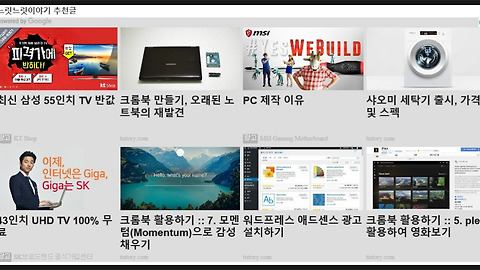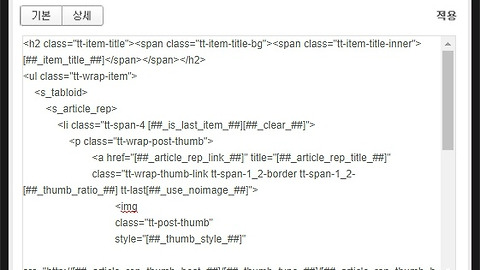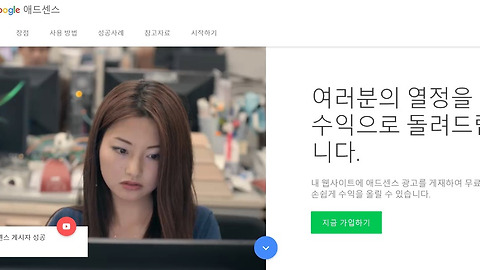구글 애드센스 광고 만들기
- 블로그 운영/구글 애드센스
- 2017. 11. 9. 08:00
안녕하세요. 자유로운호걸입니다. 애드센스에 가입을 하셨다면 그 다음 할 일은? 바로 광고를 만들어야 한다. 내가 광고를 직접 선택하고 하는 것이 아니라 광고가 나올 틀을 만드는 것이다. 가장 기본적으로 사이즈를 선택하고, 텍스트만 나오는 광고인지 디스플레이가 나오는 광고인지 선택해서 광고 단위를 구성하는 것이다.
필자도 아직 초보라 많은 것은 알지 못하지만 샘플로 몇가지 만들어보고 적용시켜보았다.
구글 애드센스 광고 만들기
아래는 간단하게 구글 애드센스에서 설명하는 광고 단위 만들기 내용이다. 이 순서대로 한다면 광고 단위를 만들 수 있다.
그럼 한 번 본격적으로 광고 단위만들기를 시작해보자. 우선 애드센스에 접속해서 왼쪽 탐색 패널에서 '내 광고'를 선택한다. 내광고 -> 콘텐츠 -> 광고단위를 선택한다. 광고단위를 선택하면 오른쪽 창에 '새 광고 단위' 버튼을 클릭한다.

그러면 광고 형태가 나오는데 텍스트 및 디스플레이 광고를 선택한다. 텍스트 광고는 텍스트로만 이루어진 광고이고, 디스플레이 광고는 사진과 이미지로 구성된 광고이다.
선택을 하면 광고단위를 설정하는 창이 나오는데 순서대로 진행하면된다. 우선 이름을 입력한다. 알기 쉽게 보통 광고 사이즈를 넣어주면 나중에 이름만 보고 사이즈를 확인하기 쉽다. 필자는 테스트라서 '테스트 광고'라고 입력했다. 그리고 광고 크기를 설정한다. 반응형은 크기가 정해진 것이 아니라 데스크탑, 모바일 등의 사이즈에 맞게 자동으로 사이즈를 조절하는 광고이다. 그리고 나머지는 크기가 정해진 광고 크기이다. 필자는 가로로 긴 리더보드를 선택했다. 광고 크기를 선택했다면 아래의 광고유형을 선택한다. 광고유형은 광고가 텍스트로만 이루어진 광고를 내보낼건지, 디스플레이로 이루어진 광고를 내보낼건지 아니면 둘다 보낼지를 선택하는 것이다. 필자는 텍스트 및 디스플레이 광고를 선택했다.
텍스트 광고 스타일을 설정해야하는데 기본형 광고를 선택했다. 문안하게 희 바탕에 파란 제목, 검은 내용이 들어간다.
맞춤 채널은 필자도 아직까지는 정확하게 모르겠다. 패스하고 저장 및 코드 생성을 한다.
그러면 성공적으로 광고 단위가 만들어 졌다고 메세지가 나온다. 내용에 보면 광고 코드가 있는데 그 안의 내용을 내 블로그에 사용하면 내가 선택한 광고 단위대로 광고가 나오는 것이다.
다 완료하고 처음의 페이지로 와보면 아까 추가한 테스트 광고가 보일 것이다. 여기서 코드 가져오기를 누르면 아까 생성 된 광고 코드를 가져 올 수 있다.
이렇게 광고 단위를 만들면 광고를 넣을 준비는 끝난 것이다. 광고 코드를 내 사이트에 추가하면 내 사이트에 구글 애드센스 광고가 게재된다.
'블로그 운영 > 구글 애드센스' 카테고리의 다른 글
| 구글 애드센스 일치하는 콘텐츠 적용하기 (0) | 2017.11.13 |
|---|---|
| 구글 애드센스 일치하는 콘텐츠 사용 조건 (0) | 2017.11.12 |
| 구글 애드센스 티에디션으로 Home 상단에 광고 넣기 (0) | 2017.11.11 |
| 구글 애드센스 한국광고 위주로 노출시키기 (0) | 2017.11.10 |
| 구글 애드센스 가입하기 (0) | 2017.10.30 |
이 글을 공유하기